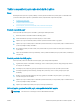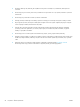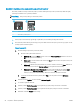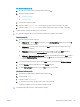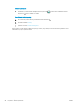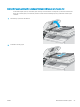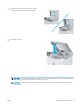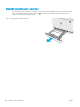HP Color LaserJet Pro MFP M178-M181 User's Guide
Dochází k častému nebo opakujícímu se uvíznutí papíru?
Při řešení problémů s častým uvíznutím papíru proveďte následující kroky. Pokud první krok problém nevyřeší,
pokračujte k dalšímu až do vyřešení problému.
POZNÁMKA: Kroky se liší podle typu ovládacího panelu.
1 2
1 Ovládací panel s LED displejem
2 Dvouřádkový ovládací panel
1. Pokud papír uvízl v tiskárně, vyjměte jej a vytiskněte pro test tiskárny kongurační stránku.
2. Na ovládacím panelu tiskárny zkontrolujte, zda je zásobník nastaven na správný formát a typ papíru. Podle
potřeby upravte nastavení papíru.
Ovládací panely LED:
a. Otevřete integrovaný webový server HP (EWS):
i. Otevřete nástroj HP Printer Assistant.
● Windows 10: V nabídce Start klepněte na možnost Všechny aplikace, klikněte na možnost
HP a poté vyberte název tiskárny.
● Windows 8.1: V levém dolním rohu obrazovky Start klikněte na ikonu se šipkou dolů a poté
vyberte název tiskárny.
● Windows 8: Klikněte pravým tlačítkem na prázdnou oblast na obrazovce Start, klikněte na
panelu aplikací na možnost Všechny aplikace a poté vyberte název tiskárny.
● Windows 7, Windows Vista a Windows XP: Na ploše počítače klikněte na tlačítko Start,
vyberte položku Všechny programy, klikněte na možnost HP, klikněte na složku dané
tiskárny a poté vyberte název tiskárny. Otevře se software HP Printer Assistant.
ii. V softwaru HP Printer Assistant vyberte příkaz Tisk a potom vyberte možnost HP Device
Toolbox.
b. Klikněte na kartu Systém a poté na stránku Nastavení papíru.
c. Ze seznamu vyberte zásobník.
d. Vyberte položku Výchozí typ papíru a poté vyberte typ papíru, který se nachází v zásobníku.
e. Vyberte položku Výchozí typ papíru a poté vyberte formát papíru, který se nachází v zásobníku.
f. Kliknutím na tlačítko Použít uložte změny.
94 Kapitola 9 Řešení problémů CSWW